Python开发环境Spyder安装方法
Posted
tags:
篇首语:本文由小常识网(cha138.com)小编为大家整理,主要介绍了Python开发环境Spyder安装方法相关的知识,希望对你有一定的参考价值。
Spyder(Scientific PYthon Development EnviRonment)是一个强大的交互式 Python 语言开发环境,提供高级的代码编辑、交互测试、调试等特性,支持包括 Windows、Linux 和 OS X 系统。
本文在只安装过python2.7的Win7环境下进行安装Spyder,其他环境也不会很难。:)
ps,WinPython里就内置Spyder编译器。
---------
1、安装spyder
打开http://python-spyder.software.informer.com/2.7/
下载里面最新的源码zip包,在本地解压后,cmd里cd到解压的目录下
python setup.py install
很简单的安装,安装过程中也没报什么错误。
安装后,在python安装目录下的Scripts下面会有一个spyder.bat,运行它就可以启动Spyder
如果你的系统变量里包含了这个Scripts目录,那么你在cmd中输入spyder也可以启动。
(我的系统变量Path是这样设置的: ;%PYTHON_HOME%;%PYTHON_HOME%\\Scripts )
2、安装PyQt4
由于Spyder是基于PyQt4的,所以如果你启动Spyder报以下错误:
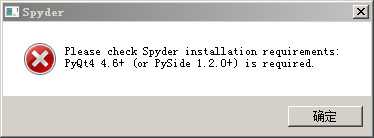
就安装个PyQt4 4.6+版本就可以
在windows上安装PyQt4,为了简单安装,还是直接安装whl格式的安装包,这种包是经过编译的,安装速度比较快。
(如果你之前没安装过wheel模块,你只需要
pip install wheel
)
打开http://www.lfd.uci.edu/~gohlke/pythonlibs/#pyqt4
下载里面相对应python版本、系统版本的whl文件
这里我下载了个PyQt4-4.11.4-cp27-none-win32.whl
cmd里cd到该whl文件目录下
pip install PyQt4-4.11.4-cp27-none-win32.whl
安装后,你在python里面输入
import PyQt4
没报错就说明安装成功
3、一些小问题
运行后的spyder大概这个样子:
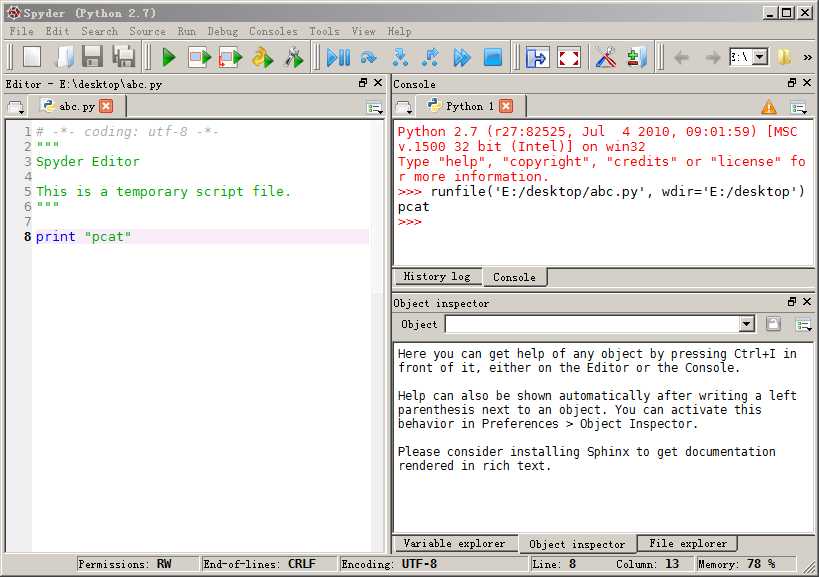
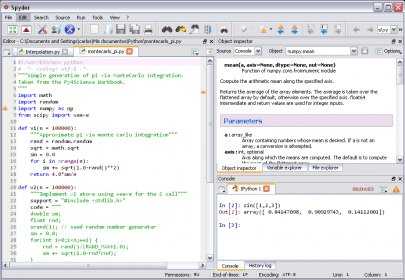
老实说,这窗体的panel拖曳不是很方便,如果拖动得窗体都乱了样,只需要在“View”→"Reset Window Layout"即可。
----
如果在运行py文件的时候报以下警告:
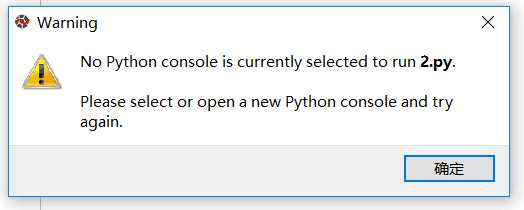
里面说没控制台被选择,这时候你得在"View"→"Panes"→"Console"观看下,看看是有什么问题。
另外也可以在"Run"→"Configure"里,设置"Execute in a new dedicated Python console",这时候再运行py文件试试下。
以上是关于Python开发环境Spyder安装方法的主要内容,如果未能解决你的问题,请参考以下文章